PyCharm新手操作步骤
时间:2022-10-26 17:43
有那么一部份多朋友还不熟悉PyCharm新手操作方法,下面小编就讲解PyCharm新手操作方法,希望对你们有所帮助哦。
PyCharm新手操作步骤

打开PyCharm软件,在弹出的迎界面,点击create new project进去
小编就按照默认工程目录,选择PyCharm运行环境,
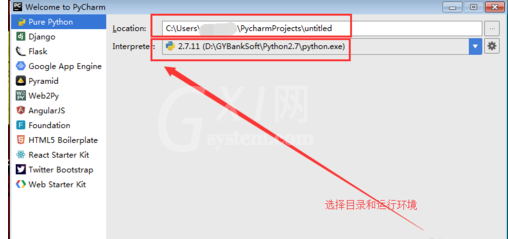
弹出创建好的工程,在工程上右键创建新的python文件。接着弹出文件命名界面,如下图所示
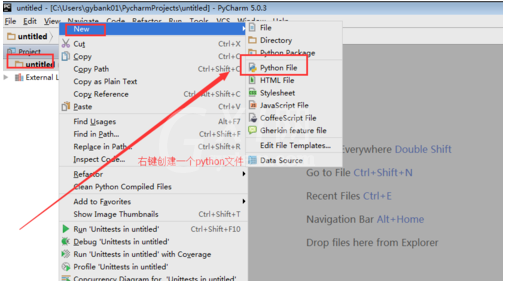
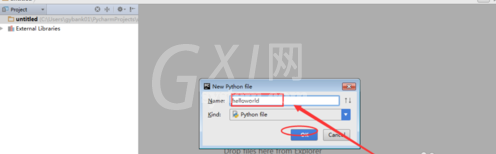
创建好后编写一点代码,如图所示
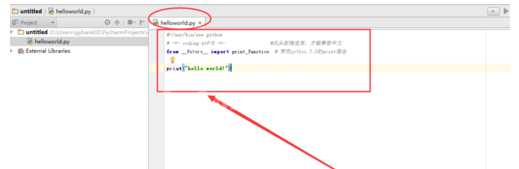
运行方式,可右键选择对应的执行文件运行
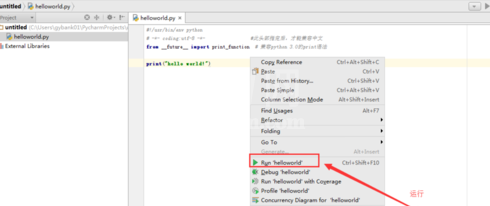
最后的运行结果会展示在下边的控制台中,如图所示
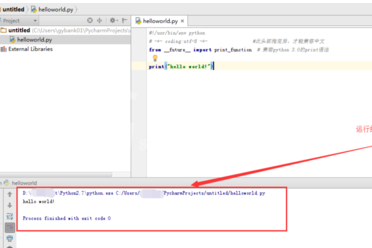
上文就讲解了PyCharm新手操作内容,希望有需要的朋友都来学习哦。



























